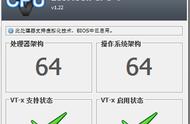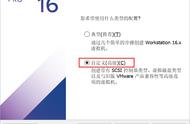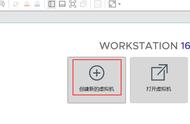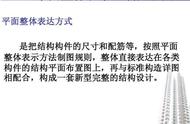前言:
手机的运行内存、CPU和GPU资源始终有限,如何玩才能爽呢?本文全网首发Vbox(Oracle VM VirtualBox)安装Phoenix OS(凤凰)安卓操作系统,网上其他地方都是VMware虚拟机安装安卓系统,转载请注明耿然原创谢谢。
正文:
手机上安装了很多软件,难免卡、慢。于是耿然就想在电脑上安装安卓模拟器。但是安装多款安卓模拟器测试、试用后,体验始终很差,最后留下了逍遥安卓模拟器,但运行时依旧占据大量内存,不仅模拟器死慢,整个电脑都变卡了。于是想到电脑可以也可以安装安卓操作系统,那样安卓就可以独占电脑资源了。但是找2台电脑略不现实,就准备采取虚拟机安装的方式,来分流手机的压力。当然也考虑过安装Windows Android双系统的可能,但是很多作业还是需要在Windows下,等测试一段时间,如果虚拟机可以胜任各种Windows平台工作,就再发双系统安装流程。
感谢Android x86开源项目。首先画饼,上最终效果图:

然后是具体方法:
第一步:搜索“VirtualBox”,下载安装,我下载的是VirtualBox-5.1.18-114002-Win.exe。搜索“Phoenix OS”、“Remix OS X86”或“安卓Android-X86”,下载安装X86版本,我下载的是PhoenixOSInstaller-v2.0.0-Alpha-60.iso。
第二步:安装VirtualBox并打开,选择“新建”,选择类型为“Other”,版本为“Other/Unknown”,随便起个名字,如“凤凰”。选择“下一步”,内存设置为2G(建议为真实内存的一半),下一步,现在创建虚拟硬盘,选择“VHD”,下一步,选择“固定大小”,建议4G以上,点击名称后面的文件夹图标,选择一个剩余容量较大的硬盘位置,选择创建。
第三步,点选新建的虚拟机,选择“设置”,选择“存储”,点选“没有盘片”,点选右侧光盘图标,选择下载的“PhoenixOSInstaller-v2.0.0-Alpha-60.iso”,保存。然后点击“系统”,选择“处理器”,在“扩展特性”上的“启用PAE/AX”前打勾。双击虚拟机启动。
第四步,启动时选定“Installation—InstallPhoenixOStoharddisk”,但不按Enter,按“上下”键,选择下面的选项,然后按“TAB”进行编辑,原句是:
————分割线————
/kernel initrd=/initrd.img quiet root=/dev/ram0 androidboot.selinux=permissive buildvariant=userdebug INSTALL=1 DEBUG=
————分割线————
修改为:
————分割线————
/kernel initrd=/initrd.img root=/dev/ram0androidboot.hardware=android_x86androidboot.selinux=permissive INSTALL=1
————分割线————
进入安装程序后,选择“Create/Modify”,No(不使用GPT),移动到“New”,选择“Primary”,设置容量建议2G以上,我使用了全部容量,Bootable(设置为活动的可引导启动分区),Write,yes,Quit。
然后选择刚才创建的那个分区继续安装,Ext4格式化,(YES)InstallEFIGRUB2,YES,No(Formatthebootpartition),YES(InstallbootloaderGRUB)。然后终于迎来核心的凤凰安装过程。安装结束不要选择运行凤凰系统,而是要选择Reboot。Reboot可能会进入光盘安装,可以强制关机,然后在“设置”==》“系统”中,修改启动顺序:第一为硬盘,第二为光驱。
如果不能上网,请“设置”==》“网络”==》“网卡1”设置为NAT(网络地址转换)。
安装成功,一个个下一步按照提示操作即可进入。系统里有很多内置软件的,比如网易邮箱大师、今日头条、WPS、360手机助手、有道云笔记等等,很多都可以在设置里卸载。我卸载了一些无用的游戏和软件,安装了一些我需要的软件,感觉整体速度还可以,就是鼠标模拟的触屏位置偶尔会错乱。在系统内时按下右边的CTRL可以切换鼠标。
整理好系统后关机,记得要将光盘取出。
经过体验,运行速度很快,CPU不会超过50%,内存占用竟然不到100MB!直接秒*各种安卓模拟器了。
我安装上了手机淘宝、京东和美团,不知道为什么,美团总是登录失败。
——【推荐阅读】——
1、
2、
3、
——【作者信息】——
耿然原创,保留版权,本号亦诚接各类求助、吐槽、爆料信息。
手机QQ搜索:耿然看科技。*耿然。微博:男神经是怎样练成滴。
幸会并感谢每一条评论先!个人网站:gengran.tk。
——————————